Apa itu brkrprcs64.exe (09.15.25)
Adakah anda mengesyaki bahawa beberapa fail dan proses menggunakan lebih banyak kuasa CPU anda? Baiklah, beberapa pengguna mengadu masalah penggunaan kuasa yang tidak dibenarkan. Dalam satu contoh, pengguna yang menggunakan desktop maya dengan versi DLP 15.0.0100.01063, menyebutkan bahawa proses pengguna brkrprcs64.exe memakan antara 11% - 40% CPUnya. Dan penggunaannya lebih tinggi apabila banyak contoh brkrprcs64.exe berjalan.
Dalam panduan ini, kami akan menunjukkan kepada anda cara membuang brkrprcs64.exe dari sistem anda. Tetapi sebelum kita sampai di sana, sangat penting untuk memahami sifat proses brkrprcs64.exe.
Apa itu brkrprcs64.exe?Brkrprcs64.exe adalah proses Windows yang mengawal menjalankan Pencegahan Kehilangan Data Symantec DLP) sambungan untuk Chrome. Prosesnya nampaknya menimbulkan masalah ketika melayari laman HTTPS menggunakan Chrome.
Jadi, adakah brkrprcs64.exe adalah Virus?Jawapan mudahnya ialah brkrprcs64.exe bukan virus itu sendiri. Sebaliknya, ia adalah proses yang mudah dirampas oleh perisian hasad. Malangnya, kebanyakan Ejen Endpoint DLP disekat ketika dipasang pada komputer dengan perlindungan antivirus.
Petua Pro: Imbas PC anda untuk masalah prestasi, fail sampah, aplikasi berbahaya, dan ancaman keselamatan
yang boleh menyebabkan sistem masalah atau prestasi perlahan.
Tawaran khas. Mengenai Outbyte, arahan nyahpasang, EULA, Dasar Privasi.
Bagaimana Menghentikan Ralat brkrprcs64.exe? Pilihan 1: Senarai putih Proses brkrprcs64.exe pada PC AndaProgram antivirus khas akan menyekat DLP Endpoint Agent kerana ia melihatnya sebagai ancaman kepada sistem anda. Untuk mengelakkan mesin antivirus memantau fail dan proses yang dapat dilaksanakan, cubalah memasukkan proses tersebut ke dalam senarai putih. Untuk kes anda, anda perlu memasukkan brkrprcs64.exe dalam senarai putih pada Windows.
Pilihan 2: Pasang semula Sambungan SymantecGoogle Chrome menghendaki pelanjutan Symantec DLP dipasang agar berfungsi dengan sempurna. Sambungan ini biasanya dimuat secara automatik semasa pemasangan DLP. Oleh itu, jika gagal memuat turun semasa pemasangan, cubalah penyelesaian ini:
HKEY_LOCAL_MACHINE \ Software \ Google \ Chrome \ NativeMessagingHosts \ com.symantec. dlp
https://chrome.google.com/ kedai web / detail / symantec-extension / eelojgpfkmhiikmhkineneemcahoehjo.
Pertama, periksa untuk mengetahui apakah pelanjutan Symantec DLP untuk Chrome dipasang dan aktif dalam penyemak imbas anda. Anda juga harus mengetahui apakah proses brkrprcs64.exe berjalan. Selepas itu, cuba ubah konfigurasi DLP Endpoint Agent untuk tidak memeriksa Chrome. Sekiranya tidak berjaya, mungkin perlu menghapus titik akhir DLP sama sekali. Tetapi satu-satunya cabaran adalah sukar untuk menghapusnya, mungkin atas sebab keselamatan.
Mencuba menghapusnya secara manual memerlukan pengetahuan lanjutan pada PC. Program biasanya disimpan di direktori Ejen C: \ Program Files \ Symantec \ Endpoint . Ini termasuk yang dapat dilaksanakan berikut:
- brkrprcs64.exe (191.16 KB)
- CUI.exe (2.34 MB)
- CUIL.EXE (31.66 KB )
- edpa.exe (331.66 KB)
Symantec biasanya menyediakan uninstall_agent64.batch dengan fail pemasangan. Untuk menggunakan fail kumpulan ini, ikuti langkah-langkah di bawah:
- Cari fail kumpulan dari fail pemasangan ejen.
- Jika ejen mempunyai kata laluan uninstall, tambahkan maklumat itu ke dalam batch file.
- Sekarang, salin batch file ke PC klien.
- Jalankan batch file dengan pentadbir keistimewaan.
Sebagai pilihan, anda boleh menggunakan Registry Editor untuk menyesuaikan beberapa entri. Tetapi berhati-hatilah bahawa Registry Editor adalah alat yang hebat. Sekiranya disalahgunakan, ia dapat menjadikan sistem anda tidak dapat beroperasi atau tidak stabil. Apa yang mungkin kelihatan seperti pengeditan pendaftaran yang mudah dapat melumpuhkan sistem anda. Oleh itu, jika anda takut merosakkan perkara, mengapa tidak menggunakan alat pembaikan PC seperti Perbaikan PC Outbyte untuk mengautomasikan tugas ini untuk anda? Selain itu, alat ini akan menghilangkan sampah di sistem anda, yang sering menyebabkan kebanyakan kesalahan komputer.
Bagaimana Menghapus Pemasangan DLC Extension dari Chrome Sekiranya Dipasang Oleh Pentadbir Anda?Sambungan Google Chrome yang berbunyi Dipasang oleh Dasar Perusahaan tidak selalu mudah dialih keluar kerana dipasang dengan izin yang tinggi. Walaupun anda bukan sebahagian daripada organisasi, pelanjutan ini dapat mencari jalan masuk ke dalam sistem anda dan memberikan status yang lebih tinggi kepada diri mereka sendiri. Sekiranya demikian, cubalah salah satu kaedah berikut untuk menyingkirkan peluasan yang bermasalah:
Kaedah 1: Hapus Dasar KumpulanUntuk menghapus dasar kumpulan yang berkaitan dengan komputer anda, Anda tidak seharusnya menjadi sebahagian dasar kumpulan di mana pentadbir yang sah dengan sengaja memaksa pelanjutan ini kepada anda. Kaedah ini sangat sesuai jika anda ditipu untuk memasang pelanjutan berbahaya ke penyemak imbas anda. Berikut adalah prosesnya:
RD / S / Q “% WinDir% \ System32 \ GroupPolicyUsers”
RD / S / Q “% WinDir% \ System32 \ GroupPolicy”
Berikut adalah gambaran ringkas tentang apa yang dilakukan oleh perintah ini:
- Bahagian RD adalah arahan Hapus Direktori. > Suis / S akan membuang semua fail dan direktori di jalan yang ditentukan, sementara suis / Q akan menyingkirkan semua perkara dalam mod senyap.
Setelah kedua-dua direktori dihapus, jalankan perintah berikut untuk mengemas kini tetapan dasar anda di Registry: gpupdate /force Anda akan mengetahui bahawa prosesnya telah selesai apabila anda melihat sesuatu seperti ini: Akhirnya, mulakan semula peranti anda agar perubahan itu berlaku. Jika masalahnya berlanjutan, cuba pasang semula Chrome. Anda tidak akan kehilangan banyak kerana sebahagian besar maklumat anda dapat diselaraskan ke akaun Google anda, yang mana anda akan mendapatkannya kembali semasa anda masuk ke Chrome. Untuk memulakan, sesuaikan tetapan penyegerakan anda di Chrome untuk mematikan penyegerakan sambungan ke peranti lain. Sebab utama untuk ini adalah untuk mengekalkan kemajuan semasa anda membersihkan Chrome dengan bersih. Inilah caranya: Sekarang setelah anda melumpuhkan penyegerakan pelanjutan, anda boleh menetapkan semula Chrome ke keadaan lalai. Perlu diingat bahawa anda mesti memasang semula sambungan yang anda miliki sebelum menetapkan semula. Untuk menetapkan semula Chrome, ikuti langkah-langkah berikut: Mudah-mudahan, selepas semua kekecewaan, PC anda telah kembali berfungsi. Ingatlah untuk membersihkannya dengan alat pembaikan PC kegemaran anda agar Windows anda tetap bersih, cepat, dan siap untuk menangani lebih banyak tugas. Beri tahu kami di bahagian komen di bawah ini jika panduan ini bermanfaat untuk anda. 09, 2025 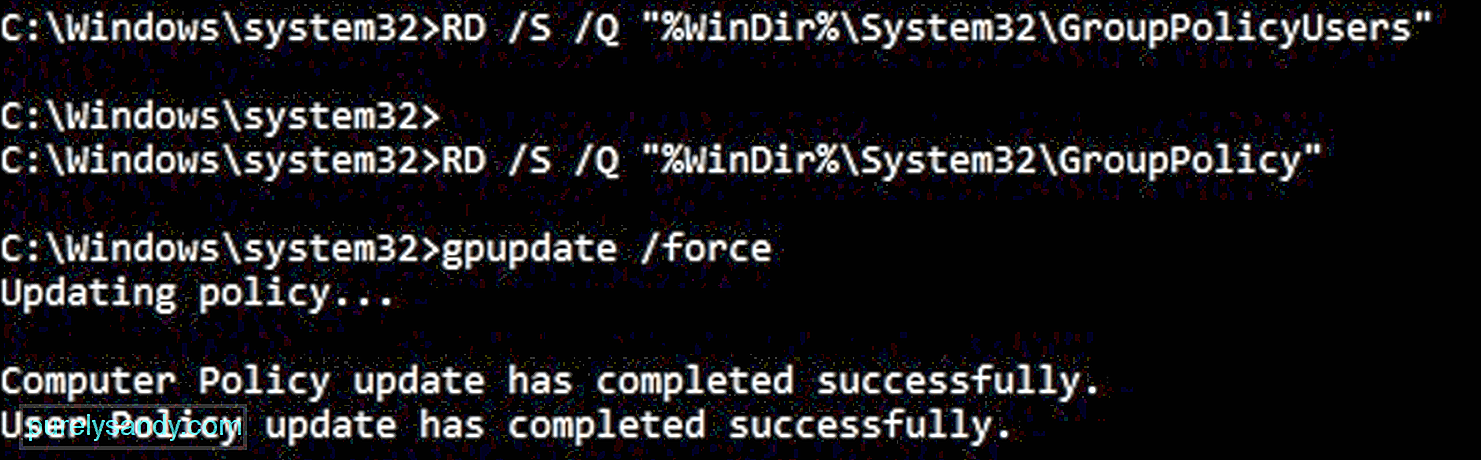
Menutup Catatan
Video YouTube.: Apa itu brkrprcs64.exe

